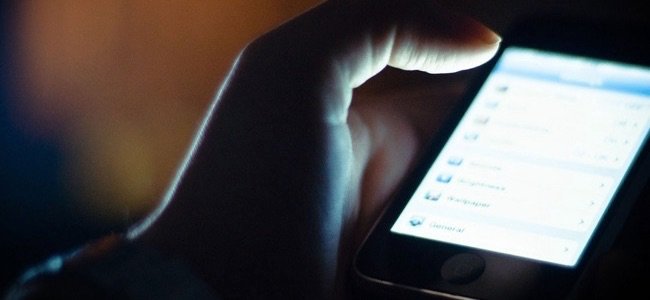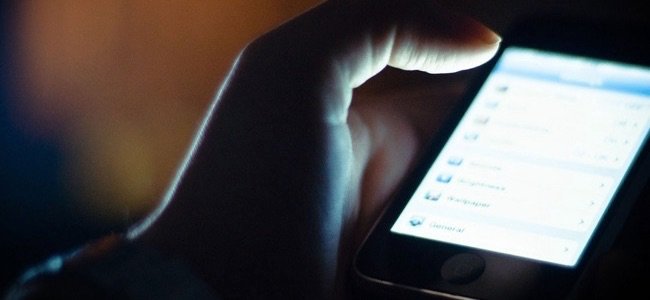
Een muis en toetsenbord is niet altijd de meest handige manier om de controle over een PC, vooral een media center PC als u de bediening vanaf de bank. U kunt proberen uw bureaublad te besturen met een game controller, maar de smartphone zal doen de truc.
Dit is mogelijk via een app voor de smartphone en de PC-app combo genoemd Unified Remote. De app op uw telefoon verbinding maakt met de server-app op je PC, die het mogelijk maakt om te sturen, de muis, het toetsenbord en de afstandsbediening van het type ingang.
De Ideale Afstandsbediening voor een Home Theater PC
GERELATEERD ARTIKEL Hoe u het Windows-Bureaublad Met een Xbox of Stoom Controller
Hoe u het Windows-Bureaublad Met een Xbox of Stoom Controller
Als u uw PC instellen als een woonkamer gaming PC en media center, waarom een muis… [Lees het Artikel]
De YouTube-Pairing functie biedt een manier om uw telefoon te gebruiken als afstandsbediening voor het YouTube afspelen op uw computer, en er is zelfs een manier om het gebruik van uw telefoon als een afstandsbediening voor het afspelen in VLC. Maar deze zijn zeer beperkt afstandsbediening oplossingen. De ideale manier om je smartphone te gebruiken als een draadloze muis en toetsenbord.
Unified Remote werkt zeer goed voor dit. De standaard versie is gratis, met een betaalde versie biedt extra gespecialiseerde externe functies.
De gratis versie laat u uw telefoon gebruiken als een muis, toetsenbord, en geeft u toegang tot andere media remote functies. U kunt het installeren van de app op een iPhone, Android-telefoon, of zelfs met een Windows-Telefoon. U kunt hem gebruiken om een Windows -, Mac-of Linux-PC. Dus welke apparaten je hebt, Unified Remote moet het werk voor u. Het kan communiceren met de computer via Wi-Fi of Bluetooth.
De Server installeert op Uw Computer
Eerste, moet u de installatie van de Unified Remote server-software voor Windows -, Mac-of Linux. U vindt deze software op de Unified Externe website. Download het en ga door het installatie proces. In Windows, kan deze installeert een input driver die het mogelijk maakt Unified Afstandsbediening uw computer.
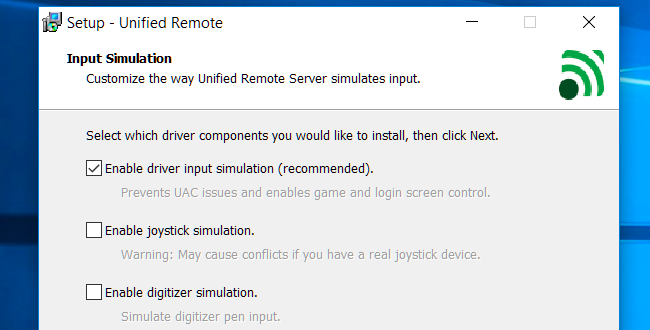
Het installatieprogramma automatisch starten Unified Remote nadat het klaar is. Als dit niet gebeurt, start de “Unified Remote” – applicatie van uw Start-menu. Het zal verschijnen in uw systeemvak en klikt u met de rechtermuisknop en selecteer “Manager” als u wilt aanpassen van de instellingen, maar dat is niet nodig.
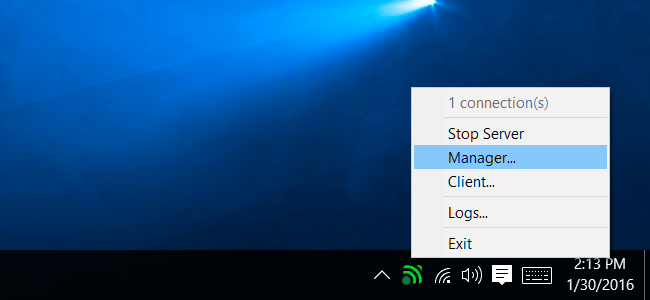
Het proces moet lijken op Mac OS X en Linux. Volg Unified Remote installatie-instructies.
Installeren de Afstandsbediening op Één of Meer Telefoons
Volgende, moet u de installatie van de Unified Remote-app voor Android, iPhone of Windows Phone. Start de app op uw telefoon en tik op de “ik heb de installatie van de server” knop. De app scant uw lokale netwerk met het vinden van een computer met de server, dus zorg ervoor dat uw telefoon is op hetzelfde Wi-Fi-netwerk als uw computer.
Als dit gedaan is, krijgt u een lijst van afstandsbedieningen die u kunt selecteren.
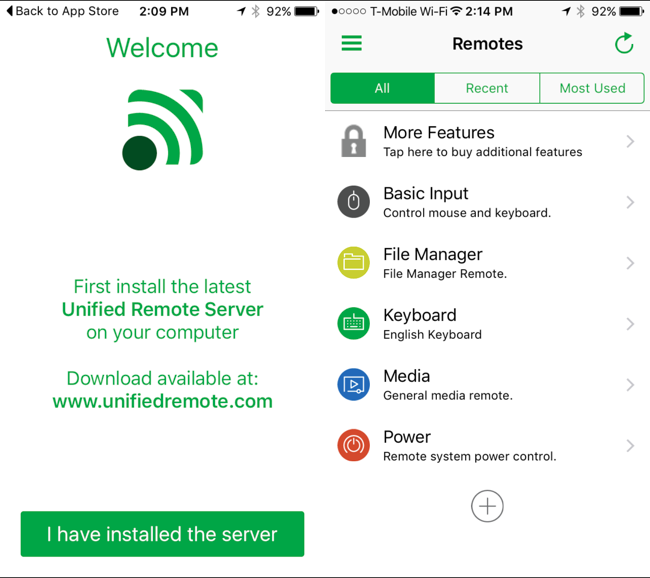
De “Basic Input” functie werkt goed, zodat u het kunt gebruiken om het scherm van uw telefoon als een trackpad om de controle van de muis cursor. Dit kan veel handiger dan het gebruiken van de muis op de salontafel als u wilt om de cursor te verplaatsen op uw media center-PC.
Andere veel voorkomende trackpad acties, zoals een enkele tik om te klikken en een twee-vinger sleep omhoog en omlaag bladeren. Uit het Basic Input-scherm, tik je op het pictogram keyboard (toetsenbord) in de linkerbenedenhoek van het scherm te trekken van het toetsenbord van uw smartphone. Typ op het toetsenbord en het sturen van de ingang op uw computer.
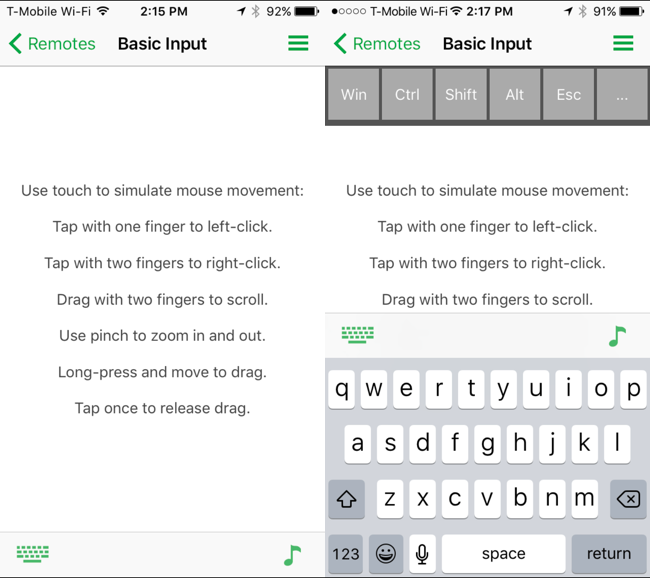
Andere functies van de afstandsbediening kan ook nuttig zijn. De File Manager afstandsbediening kunt u de bestanden beheren op uw computer, terwijl het Toetsenbord op afstand geeft u een volledig toetsenbord–handig als je wilt toetsen te gebruiken die niet op het toetsenbord van uw smartphone, zoals de Windows-Toets.
De Media remote kan buitengewoon nuttig zijn zodat u snel verzenden volume omlaag, mute, volume omhoog, vorige, volgende, stop, en pause/play-toets drukt op uw computer. De Kracht afstandsbediening kunt u snel opnieuw opstarten, afsluiten, slaapstand, vergrendelen, afmelden, of slaapstand van uw computer.
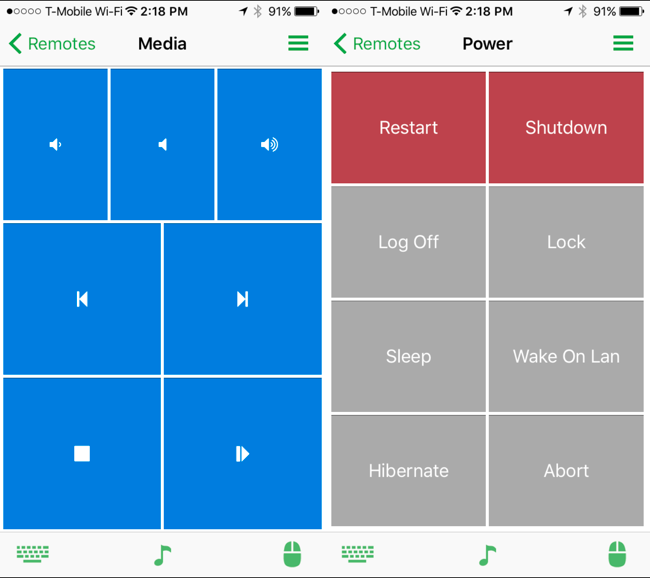
Er zijn een paar andere gratis afstandsbedieningen die u kunt toevoegen door op de Plus knop. Bijvoorbeeld, er is een Begin externe waarmee u snel programma ‘ s starten vanuit het menu Start, een Manager van de Taak die u toelaat om het beheren van lopende processen, en een VLC remote biedt knoppen voor het snel afspelen in VLC media player.
Veel van de andere gespecialiseerde afstandsbedieningen hier geld kosten, en dat is hoe de app maakt winst en kunt veroorloven te bieden de basis voor gratis. U hoeft niet om geld te besteden, tenzij u wilt dat de liefhebber van het spul.
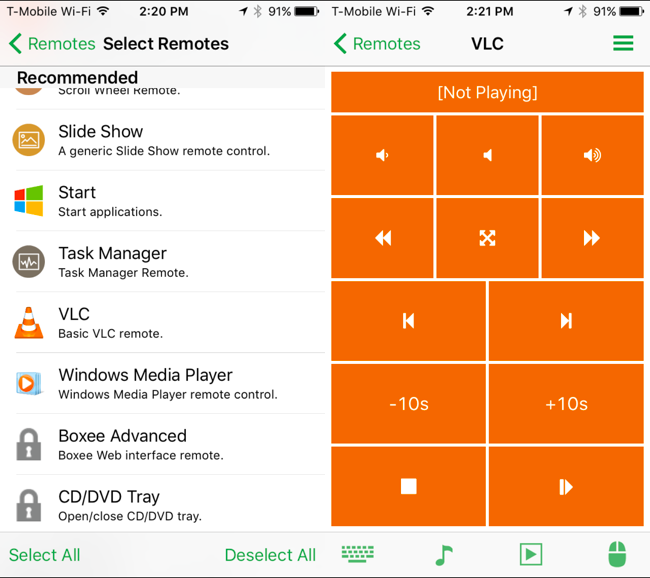
Zo eenvoudig is dat. Er zijn een breed scala van andere apps die je hiervoor kunt gebruiken, maar ze zijn niet noodzakelijk als full-featured en cross-platform. Unified Remote biedt een server die werkt op een gewone desktop operating system–Windows, Mac OS X, en Linux–en smartphone-apps die werken op de iPhone, Android, en zelfs Windows Phone.
Meer dan één apparaat kan worden aangesloten op de server. Andere mensen in uw huis net hebt om de app te installeren op welke smartphone ze gebruiken en krijgen ze de mogelijkheid om de controle over uw computer, zolang ze op hetzelfde netwerk.
Image Credit: Andy Rennie ‘ s op Flickr